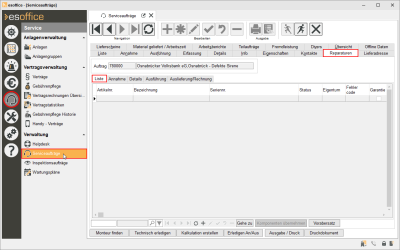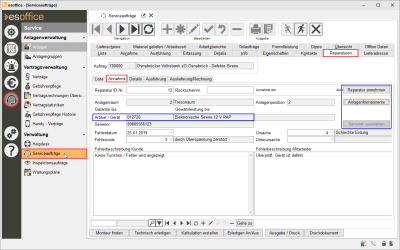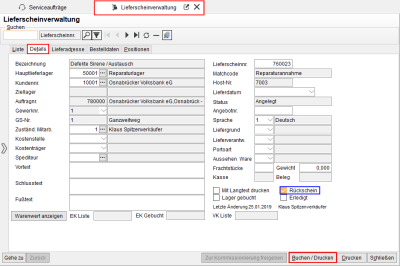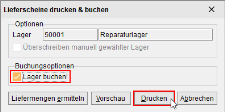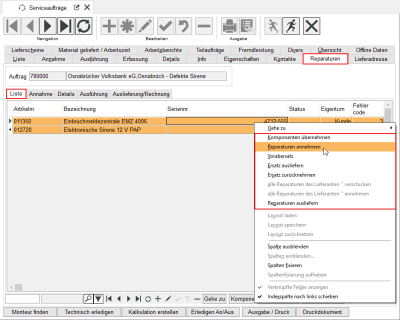Annahme
Auf dem Register
Annahme der Retoure / Reparatur
Der Prozess für die Annahme einer defekten / reklamierten Komponente beginnt unter Service | Serviceaufträge | Liste mit dem Anlegen eines Serviceauftrages.
Derzeit ist die Funktionalität noch nicht gegeben, dass bereits im Helpdesk Komponenten angenommen werden können, die dann als Reparatur in den Serviceauftrag übernommen werden.
Nachdem ein neuer Serviceauftrag angelegt wurde (siehe auch Serviceaufträge annehmen), können unter dem Register Service | Serviceaufträge | Reparaturen die Artikel zur Reparatur angenommen werden.
Hier wird der gesamte Prozess abgewickelt.
Um eine neue Reparatur anzulegen, klicken unter Service | Serviceaufträge | Reparaturen | Liste auf die ![]() Schaltfläche des Navigators.
Schaltfläche des Navigators.
Es wird eine neue Reparatur mit einer Reparatur-ID (Nummernkreis-Code RPI) angelegt und auf das Unterregister Service | Serviceaufträge | Reparaturen | Annahme gewechselt, hier werden die Artikel zur Reparatur erfasst.
Sind im Serviceauftrag die defekten Anlagen-Komponenten auf dem Register Service | Serviceaufträge | Details - Unterregister 'Komponenten' erfasst worden, können die Reparatur-Positionen mit der Schaltfläche Komponenten übernehmen eingefügt werden. In diesem Fall wird auch eine Reparatur-ID angelegt und die Anlagenkomponenten mit den Feldern Artikelnummer, Artikelbezeichnung 1, Artikelbezeichnung 2, Lieferantennummer und Verkaufspreis übernommen, das Feld Eigentum wird auf Kunde gesetzt. Die Seriennummer wird übernommen, wenn die Anzahl des Artikels in der Anlagenposition = 1 ist.
Bei der Übernahme wird geprüft, ob die Position schon für diesen Serviceauftrag als Reparatur angelegt ist, falls ja wird geprüft, ob die Anzahl der angelegte Reparaturen kleiner als die Anzahl in der Position ist. Ist dies nicht der Fall, wird die Komponente NICHT als Reparatur angelegt. Konnte keine Komponente übernommen werden erscheint eine Hinweismeldung.
Reparatur ID Nr.
Für jede Reparatur wird eine eindeutige Reparatur-ID aus den Nummernkreisen ermittelt (Nummernkreis-Code RPI) .
Rückscheinnr.
Die Lieferscheinnummer des Lieferscheins mit dem der zu reparierende Artikel auf das interne Reparaturlager gebucht wird.
Annahme am
Das Datum an dem die Reparatur angenommen wurde. Zeitstempel an dem Reparatur annehmen ausgeführt wurde.
durch
Der Mitarbeiter, der die Funktion Reparatur annehmen ausgeführt hat.
Um einen Artikel für eine Reparatur zu erfassen, haben Sie folgende Möglichkeiten:
Komponente aus der Anlage
Über die Schaltfläche Anlagenkomponente können Sie direkt aus den in der Anlage hinterlegten Komponenten einen Artikel auswählen. Die Informationen zu einer Anlagenkomponente werden bei Übernahme entsprechend angezeigt (Anlagenraum, Anlagenposition, Garantie bis / Gewährleistung bis, Artikel, Seriennummer).
Artikelstammdaten
Klicken Sie im Feld Artikel / Gerät auf das ![]() Auswahlfeld, der Artikelauswahlassistenten zur Auswahl eines Artikels aus dem Artikelstamm wird geöffnet.
Auswahlfeld, der Artikelauswahlassistenten zur Auswahl eines Artikels aus dem Artikelstamm wird geöffnet.
Auswahl des Artikels / Gerät über die Seriennummer
Über die Schaltfläche Seriennr. suchen kann eine im System befindliche Seriennummer ausgewählt werden, vorausgesetzt der Artikel wurde bereits mit der Seriennummer ausgeliefert.
Alternativ kann die Seriennummer auch manuell im Annahme-Rückschein angegeben werden.
Fehlerdatum
Tragen Sie hier das Datum des gemeldeten Fehlers ein, die Auswahl kann auch über die Kalenderauswahl erfolgen.
Fehlercode
Wählen Sie hier zur Klassifizierung des Fehlers einen Fehlercode aus.
Die zur Auswahl stehenden Fehlercodes können unter Einstellungen | Referenzen - Service | Serviceauftragsreferenzen | Fehlercodes / Lösungscodes verwaltet werden.
Die Auswertung der Fehlercodes für Reparaturen kann über einen kundenindividuellen Report erfolgen.
Ursache / Unterursache
Wählen Sie hier zur Klassifizierung der Fehlerursache einen Ursachencode aus, die Ursache kann über eine Unterursache weiter spezifiziert werden.
Die zur Auswahl stehenden Ursachencodes und Ursachensubcodes können unter Einstellungen | Referenzen - Service | Helpdeskreferenzen | Kategorisierung | Ursachencode verwaltet werden.
Die Auswertung der Fehlerursachen für Reparaturen kann über einen kundenindividuellen Report erfolgen.
Fehlerbeschreibung Kunde
Wird die Störung / der Fehler an einem Gerät direkt vom Kunden gemeldet, können Sie in diesem Memofeld die Fehlerbeschreibung des Kunden eintragen.
Fehlerbeschreibung Mitarbeiter
Wird die Störung /der Fehler an einem Gerät von einem Mitarbeiter (zum Beispiel bei einen Serviceeinsatz) gemeldet, können Sie in dem Memofeld die Fehlerbeschreibung des Mitarbeiters eintragen.
Reparatur annehmen
Über die Schaltfläche Reparatur annehmen wird ein Rückschein für den ausgewählten Artikel angelegt. Es besteht auch die Möglichkeit, die Reparatur für mehrere Artikel gleichzeitig anzunehmen.
Unmittelbar nach Betätigen der Schaltfläche Reparatur annehmen wird für die Erstellung eines Rückscheins in die Artikel | Lieferscheine | Details gewechselt.
Es ist bereits das Reparaturlager eingetragen und die Option Rückschein ist aktiviert.
Der Rückschein kann nun mit der Schaltfläche Buchen / Drucken gebucht werden, ein Ausdruck ist nicht erforderlich.
Durch Buchen dieses Rückscheins wird der ausgewählte Artikel in das Reparaturlager aufgenommen.
Reparaturannahme rückgängig machen
Haben Sie versehentlich auf die Schaltfläche Reparatur annehmen geklickt und den anschließend angelegten Rückschein noch nicht gebucht, so können Sie den Rückschein erledigen und anschließend löschen.
Haben Sie den Rückschein gebucht, ist es erforderlich diesen zunächst zu stornieren und anschließend zu löschen.
Dieses Vorgehen gilt für alle weiteren Rück- / Lieferscheine, welche im Folgenden beschrieben werden (Vorabersatz, Ersatz ausliefern, Reparatur an Hersteller senden, Reparatur ausliefern).
Mehrere Artikel gleichzeitig annehmen
Möchte man nicht jeden Artikel einzeln annehmen, so gibt es auf dem Unterregister Service | Serviceaufträge | Reparaturen - Liste die Möglichkeit mehrere Artikel zu markieren (Taste Strg + Anklicken) und dann per Kontextmenü (rechte Maustaste) die Funktion Reparatur annehmen anzuklicken. Dann wird ein Rückschein mit allen markierten Positionen angelegt.
Mehrfachauswahl / Markieren von Datensätzen
Bei gedrückter Strg-Taste können in der Liste mehrere Einträge mit der linken Maustaste selektiert werden.
Ein erneutes Ausführen dieses Vorgangs löscht die Markierung wieder.
Es können weitere Funktionen für mehrere Artikel gleichzeitig ausgeführt werden.
Funktionen Serviceaufträge
Auf dem Register Service | Serviceaufträge | Reparaturen und den entsprechenden Unterregistern stehen Ihnen die Funktionen für Serviceaufträge über die Schaltflächen am Fuß des Registers zur Verfügung .
Siehe auch Serviceaufträge - Funktionen